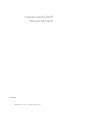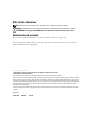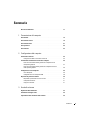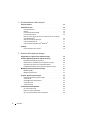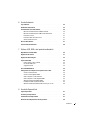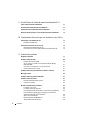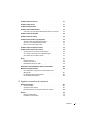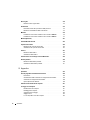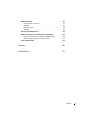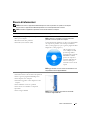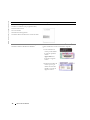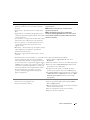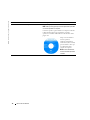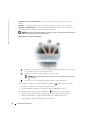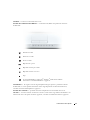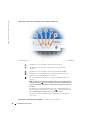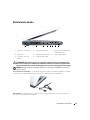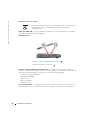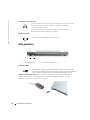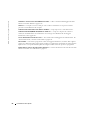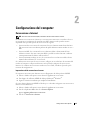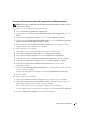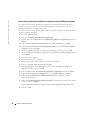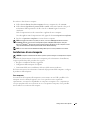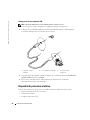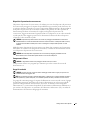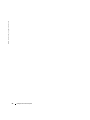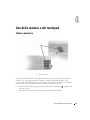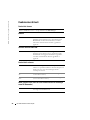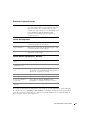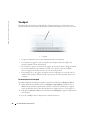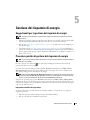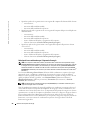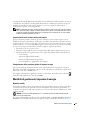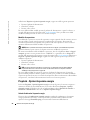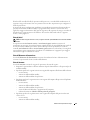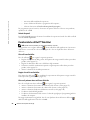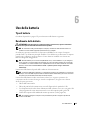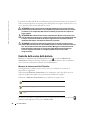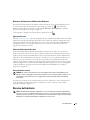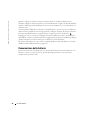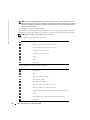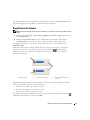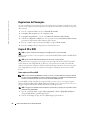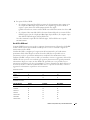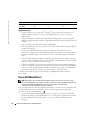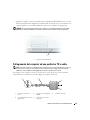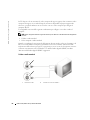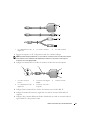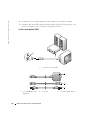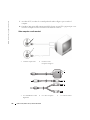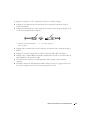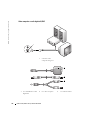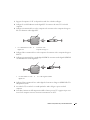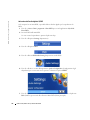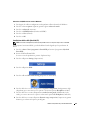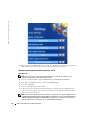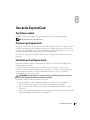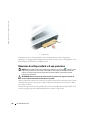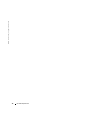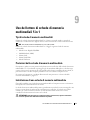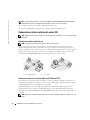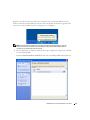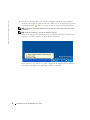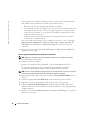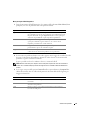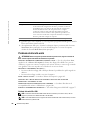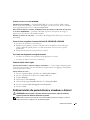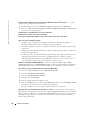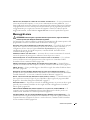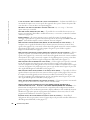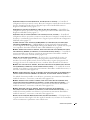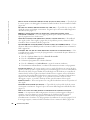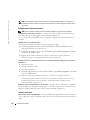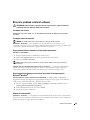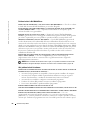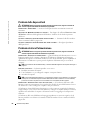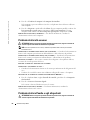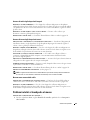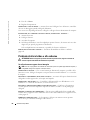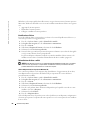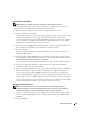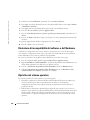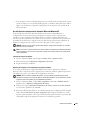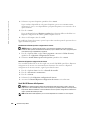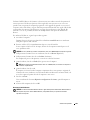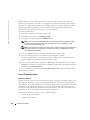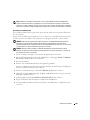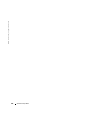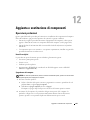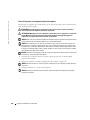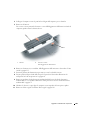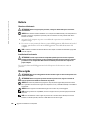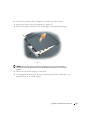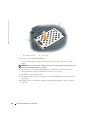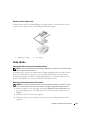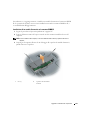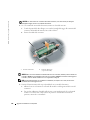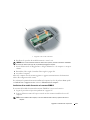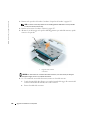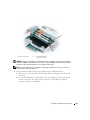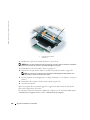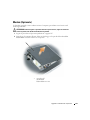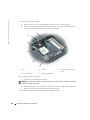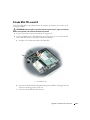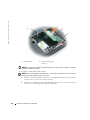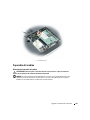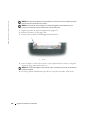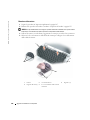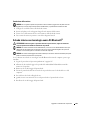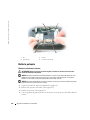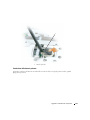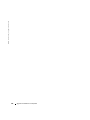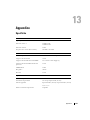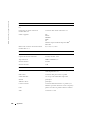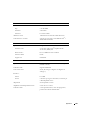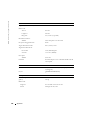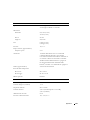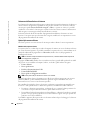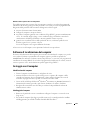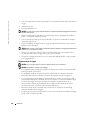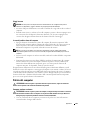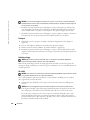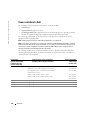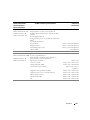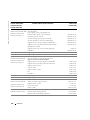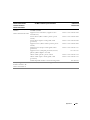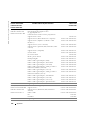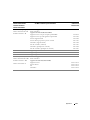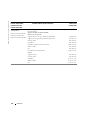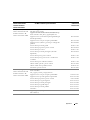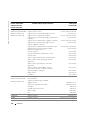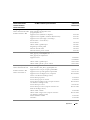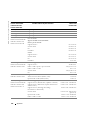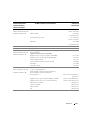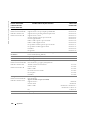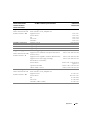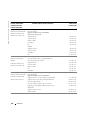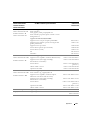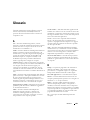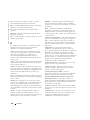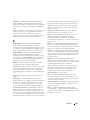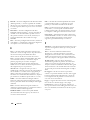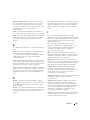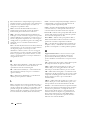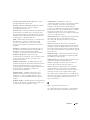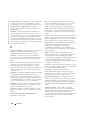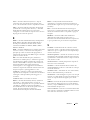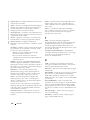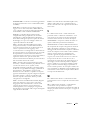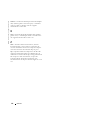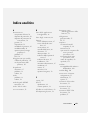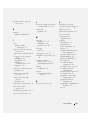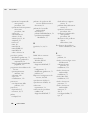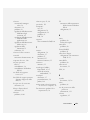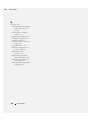Dell Inspiron 630m Manuale del proprietario
- Tipo
- Manuale del proprietario

www.dell.com | support.dell.com
Computer portatili Dell™
Manuale dell’utente
Modello PP19L

N.B., Avvisi e Attenzione
N.B. Un N.B. indica informazioni importanti che contribuiscono a migliorare l'utilizzo del computer.
AVVISO: Un AVVISO indica un danno potenziale all'hardware o perdita di dati e spiega come evitare il problema.
ATTENZIONE: Un messaggio di ATTENZIONE indica un rischio di danni materiali, lesioni personali o morte.
Abbreviazioni ed acronimi
Per un elenco completo di abbreviazioni e acronimi, consultare il "Glossario" a pagina 163.
Se si è acquistato un computer Dell™ Serie n, qualsiasi riferimento in questo documento ai sistemi operativi
Microsoft
®
Windows
®
non è applicabile.
____________________
Le informazioni contenute in questo documento sono soggette a modifica senza preavviso.
© 2005 Dell Inc. Tutti i diritti riservati.
È severamente vietata la riproduzione, con qualsiasi strumento, senza l'autorizzazione scritta di Dell Inc.
Marchi commerciali utilizzati in questo testo: Dell, il logo DELL, Inspiron, Dell Precision, Dimension, DellNet, OptiPlex, Latitude, PowerEdge,
PowerConnect, PowerVault, PowerApp, Dell TravelLite, ExpressCharge e Strike Zone sono marchi commerciali di Dell Inc.; Intel, Celeron e
Pentium sono marchi depositati di Intel Corporation; Microsoft, Outlook e Windows sono marchi depositati di Microsoft Corporation; Bluetooth
è un marchio depositato di proprietà di Bluetooth SIG, Inc. ed è utilizzato per concessione da Dell; IBM è un marchio depositato di International
Business Machines Corporation; EMC è un marchio depositato di EMC Corporation; ENERGY STAR è un marchio depositato della U.S.
Environmental Protection Agency.
Altri marchi e nomi commerciali possono essere utilizzati in questo documento sia in riferimento alle aziende che rivendicano il marchio e i
nomi che ai prodotti stessi. Dell Inc. nega qualsiasi partecipazione di proprietà relativa a marchi e nomi commerciali diversi da quelli di sua
proprietà.
Modello PP19L
Ottobre 2005 N/P RC926 Rev. A02

Sommario 3
Sommario
Ricerca di informazioni . . . . . . . . . . . . . . . . . . . . . . . . . . . . . 11
1 Presentazione del computer
Vista frontale . . . . . . . . . . . . . . . . . . . . . . . . . . . . . . . . . . . 15
Vista laterale sinistra
. . . . . . . . . . . . . . . . . . . . . . . . . . . . . . 19
Vista laterale destra
. . . . . . . . . . . . . . . . . . . . . . . . . . . . . . . 21
Vista posteriore
. . . . . . . . . . . . . . . . . . . . . . . . . . . . . . . . . 22
Vista inferiore
. . . . . . . . . . . . . . . . . . . . . . . . . . . . . . . . . . 23
2 Configurazione del computer
Connessione a Internet . . . . . . . . . . . . . . . . . . . . . . . . . . . . . 25
Configurazione della connessione a Internet
. . . . . . . . . . . . . . . 25
Trasferimento di informazioni ad un nuovo computer
. . . . . . . . . . . . . . 26
Esecuzione del Trasferimento guidato file e impostazioni col
CD Operating System
. . . . . . . . . . . . . . . . . . . . . . . . . . . . 27
Esecuzione del Trasferimento guidato file e impostazioni senza
il CD Operating System
. . . . . . . . . . . . . . . . . . . . . . . . . . . 28
Configurazione di una stampante
. . . . . . . . . . . . . . . . . . . . . . . . 29
Cavo stampante
. . . . . . . . . . . . . . . . . . . . . . . . . . . . . . . 29
Collegamento di una stampante USB
. . . . . . . . . . . . . . . . . . . . 30
Dispositivi di protezione elettrica
. . . . . . . . . . . . . . . . . . . . . . . . 30
Dispositivi di protezione da sovracorrente
. . . . . . . . . . . . . . . . . 31
Compensatori di linea
. . . . . . . . . . . . . . . . . . . . . . . . . . . . 31
Gruppi di continuità
. . . . . . . . . . . . . . . . . . . . . . . . . . . . . 31
3 Uso dello schermo
Regolazione della luminosità . . . . . . . . . . . . . . . . . . . . . . . . . . 33
Commutare l'immagine video
. . . . . . . . . . . . . . . . . . . . . . . . . . 34
Impostazione della risoluzione dello schermo
. . . . . . . . . . . . . . . . . 34

4 Sommario
4 Uso della tastiera e del touchpad
Tastierino numerico . . . . . . . . . . . . . . . . . . . . . . . . . . . . . . . 35
Combinazioni di tasti
. . . . . . . . . . . . . . . . . . . . . . . . . . . . . . . 36
Funzioni del sistema
. . . . . . . . . . . . . . . . . . . . . . . . . . . . 36
Batteria
. . . . . . . . . . . . . . . . . . . . . . . . . . . . . . . . . . . 36
Cassetto dell'unità CD o DVD
. . . . . . . . . . . . . . . . . . . . . . . . 36
Funzioni dello schermo
. . . . . . . . . . . . . . . . . . . . . . . . . . . 36
Radio (inclusa la rete senza fili e una scheda interna con tecnologia
senza fili Bluetooth
®
) . . . . . . . . . . . . . . . . . . . . . . . . . . . . 36
Gestione del risparmio di energia
. . . . . . . . . . . . . . . . . . . . . 37
Funzioni dell'altoparlante
. . . . . . . . . . . . . . . . . . . . . . . . . . 37
Funzioni del tasto logo Microsoft
®
Windows
®
. . . . . . . . . . . . . . . 37
Touchpad
. . . . . . . . . . . . . . . . . . . . . . . . . . . . . . . . . . . . . 38
Personalizzazione del touchpad
. . . . . . . . . . . . . . . . . . . . . . 38
5 Gestione del risparmio di energia
Suggerimenti per la gestione del risparmio di energia. . . . . . . . . . . . . 39
Procedura guidata di gestione del risparmio di energia
. . . . . . . . . . . . 39
Impostazione modalità di sospensione
. . . . . . . . . . . . . . . . . . . 39
Selezione di una combinazione per il risparmio di energia
. . . . . . . . 40
Impostazione di avvisi e azioni relative alla batteria
. . . . . . . . . . . . 41
Completamento della procedura guidata di risparmio energia
. . . . . . 41
Modalità di gestione del risparmio di energia
. . . . . . . . . . . . . . . . . 41
Modalità standby
. . . . . . . . . . . . . . . . . . . . . . . . . . . . . . 41
Modalità di sospensione
. . . . . . . . . . . . . . . . . . . . . . . . . . 42
Proprietà - Opzioni risparmio energia
. . . . . . . . . . . . . . . . . . . . . . 42
Scheda Combinazioni risparmio energia
. . . . . . . . . . . . . . . . . . 42
Scheda Avvisi
. . . . . . . . . . . . . . . . . . . . . . . . . . . . . . . . 43
Scheda Misuratore alimentazione
. . . . . . . . . . . . . . . . . . . . . 43
Scheda Avanzate
. . . . . . . . . . . . . . . . . . . . . . . . . . . . . . 43
Scheda Sospendi
. . . . . . . . . . . . . . . . . . . . . . . . . . . . . . 44
Caratteristiche di Dell™ QuickSet
. . . . . . . . . . . . . . . . . . . . . . . 44
Clic sull'icona QuickSet
. . . . . . . . . . . . . . . . . . . . . . . . . . . 44
Doppio clic sull'icona QuickSet
. . . . . . . . . . . . . . . . . . . . . . . 44
Clic con il pulsante destro sull'icona QuickSet
. . . . . . . . . . . . . . . 44

Sommario 5
6 Uso della batteria
Tipo di batterie . . . . . . . . . . . . . . . . . . . . . . . . . . . . . . . . . . 45
Rendimento della batteria
. . . . . . . . . . . . . . . . . . . . . . . . . . . . 45
Controllo della carica della batteria
. . . . . . . . . . . . . . . . . . . . . . 46
Misuratore di alimentazione di Dell™ QuickSet
. . . . . . . . . . . . . . 46
Misuratore di alimentazione di Microsoft
®
Windows
®
. . . . . . . . . . 47
Indicatore di carica
. . . . . . . . . . . . . . . . . . . . . . . . . . . . . 47
Indicatore della capacità di carica
. . . . . . . . . . . . . . . . . . . . . 47
Avviso di batteria scarica
. . . . . . . . . . . . . . . . . . . . . . . . . . 47
Ricarica della batteria
. . . . . . . . . . . . . . . . . . . . . . . . . . . . . . 47
Conservazione della batteria
. . . . . . . . . . . . . . . . . . . . . . . . . . 48
7 Utilizzo di CD, DVD e altri prodotti multimediali
Riproduzione di un CD o DVD . . . . . . . . . . . . . . . . . . . . . . . . . . 49
Regolazione del volume
. . . . . . . . . . . . . . . . . . . . . . . . . . . . . 51
Regolazione dell'immagine
. . . . . . . . . . . . . . . . . . . . . . . . . . . 52
Copia di CD e DVD
. . . . . . . . . . . . . . . . . . . . . . . . . . . . . . . . 52
Come copiare un CD o un DVD
. . . . . . . . . . . . . . . . . . . . . . . 52
Uso di CD e DVD vuoti
. . . . . . . . . . . . . . . . . . . . . . . . . . . 53
Suggerimenti utili
. . . . . . . . . . . . . . . . . . . . . . . . . . . . . . 54
Uso di Dell MediaDirect
. . . . . . . . . . . . . . . . . . . . . . . . . . . . . 54
Collegamento del computer ad una periferica TV o audio
. . . . . . . . . . . 55
S-video e audio standard
. . . . . . . . . . . . . . . . . . . . . . . . . . 56
S-video e audio digitale S/PDIF
. . . . . . . . . . . . . . . . . . . . . . . 58
Video composito e audio standard
. . . . . . . . . . . . . . . . . . . . . 60
Video composito e audio digitale S/PDIF
. . . . . . . . . . . . . . . . . . 62
Attivazione dell'audio digitale S/PDIF
. . . . . . . . . . . . . . . . . . . 64
Installazione delle cuffie Cyberlink (CL)
. . . . . . . . . . . . . . . . . . 65
Attivazione delle impostazioni dello schermo per una TV
. . . . . . . . . 66
8 Uso delle ExpressCard
Tipi di ExpressCard . . . . . . . . . . . . . . . . . . . . . . . . . . . . . . . 67
Protezioni per ExpressCard
. . . . . . . . . . . . . . . . . . . . . . . . . . . 67
Installazione di un'ExpressCard
. . . . . . . . . . . . . . . . . . . . . . . . . 67
Rimozione di un'ExpressCard o di una protezione
. . . . . . . . . . . . . . . 68

6 Sommario
9 Uso del lettore di schede di memoria multimediali 5 in 1
Tipi di schede di memoria multimediali. . . . . . . . . . . . . . . . . . . . . 71
Protezioni della scheda di memoria multimediale
. . . . . . . . . . . . . . . 71
Installazione di una scheda di memoria multimediale
. . . . . . . . . . . . . 71
Rimozione di una protezione o di una scheda di memoria multimediale
. . . . 72
10 Configurazione di una rete per uso domestico e per l'ufficio
Collegamento a un adattatore di rete . . . . . . . . . . . . . . . . . . . . . . 73
Installazione guidata rete
. . . . . . . . . . . . . . . . . . . . . . . . . . 73
Connessione ad una rete locale senza fili
. . . . . . . . . . . . . . . . . . . 74
Determinazione della tipologia di rete
. . . . . . . . . . . . . . . . . . . 74
Connessione ad una rete senza fili in Microsoft
®
Windows
®
XP . . . . . 74
11 Soluzione dei problemi
Diagnostica della Dell . . . . . . . . . . . . . . . . . . . . . . . . . . . . . . 77
Problemi relativi alle unità
. . . . . . . . . . . . . . . . . . . . . . . . . . . 80
Problemi alle unità CD e DVD
. . . . . . . . . . . . . . . . . . . . . . . . 80
Se non si riesce a espellere il cassetto dell'unità CD, CD-RW,
DVD o DVD+RW
. . . . . . . . . . . . . . . . . . . . . . . . . . . . . . . 81
Se si sente uno sfregamento o un cigolio anomalo
. . . . . . . . . . . . 81
Problemi relativi al disco rigido
. . . . . . . . . . . . . . . . . . . . . . . 81
Problemi relativi alla posta elettronica, al modem e a Internet
. . . . . . . . 81
Messaggi di errore
. . . . . . . . . . . . . . . . . . . . . . . . . . . . . . . . 83
Problemi relativi alla periferica IEEE 1394
. . . . . . . . . . . . . . . . . . . 87
Problemi relativi alla tastiera
. . . . . . . . . . . . . . . . . . . . . . . . . . 87
Problemi relativi alla tastiera esterna
. . . . . . . . . . . . . . . . . . . 88
Caratteri non previsti
. . . . . . . . . . . . . . . . . . . . . . . . . . . . 88
Blocchi e problemi relativi al software
. . . . . . . . . . . . . . . . . . . . . 89
Il computer non si avvia
. . . . . . . . . . . . . . . . . . . . . . . . . . 89
Il computer smette di rispondere
. . . . . . . . . . . . . . . . . . . . . . 89
Un programma smette di rispondere o si interrompe ripetutamente
. . . 89
Un programma è progettato per una versione precedente del
sistema operativo Microsoft
®
Windows
®
. . . . . . . . . . . . . . . . . 89
Appare una schermata blu
. . . . . . . . . . . . . . . . . . . . . . . . . 89
Problemi relativi a Dell MediaDirect
. . . . . . . . . . . . . . . . . . . . 90
Altri problemi relativi al software
. . . . . . . . . . . . . . . . . . . . . . 90

Sommario 7
Problemi relativi alla memoria . . . . . . . . . . . . . . . . . . . . . . . . . 91
Problemi relativi alla rete
. . . . . . . . . . . . . . . . . . . . . . . . . . . . 91
Problemi delle ExpressCard
. . . . . . . . . . . . . . . . . . . . . . . . . . . 92
Problemi relativi all'alimentazione
. . . . . . . . . . . . . . . . . . . . . . . 92
Come assicurare un'adeguata alimentazione elettrica al computer
. . . . 93
Problemi relativi alla stampante
. . . . . . . . . . . . . . . . . . . . . . . . 93
Problemi relativi allo scanner
. . . . . . . . . . . . . . . . . . . . . . . . . . 94
Problemi relativi all'audio e agli altoparlanti
. . . . . . . . . . . . . . . . . . 94
Assenza di audio dagli altoparlanti integrati
. . . . . . . . . . . . . . . . 95
Assenza di suono dagli altoparlanti esterni
. . . . . . . . . . . . . . . . 95
Nessun suono emesso dalle cuffie
. . . . . . . . . . . . . . . . . . . . . 95
Problemi relativi al touchpad o al mouse
. . . . . . . . . . . . . . . . . . . . 95
Problemi relativi al video e allo schermo
. . . . . . . . . . . . . . . . . . . . 96
Se sullo schermo non appare alcuna immagine
. . . . . . . . . . . . . . 96
Se i caratteri sullo schermo sono difficili da leggere
. . . . . . . . . . . 97
Se è visibile solo parte dello schermo
. . . . . . . . . . . . . . . . . . . 97
Driver
. . . . . . . . . . . . . . . . . . . . . . . . . . . . . . . . . . . . . . . 97
Definizione di driver
. . . . . . . . . . . . . . . . . . . . . . . . . . . . . 97
Identificazione di driver
. . . . . . . . . . . . . . . . . . . . . . . . . . . 98
Reinstallazione di driver e utilità
. . . . . . . . . . . . . . . . . . . . . . 98
Risoluzione di incompatibilità del software e dell'hardware
. . . . . . . . 100
Ripristino del sistema operativo
. . . . . . . . . . . . . . . . . . . . . . . . 100
Uso del Ripristino configurazione di sistema di Microsoft
Windows XP . . . . . . . . . . . . . . . . . . . . . . . . . . . . . . . 101
Uso di Dell PC Restore della Symantec
. . . . . . . . . . . . . . . . . . 102
Uso del CD Operating System
. . . . . . . . . . . . . . . . . . . . . . . 104
12 Aggiunta e sostituzione di componenti
Operazioni preliminari . . . . . . . . . . . . . . . . . . . . . . . . . . . . . 107
Utensili consigliati
. . . . . . . . . . . . . . . . . . . . . . . . . . . . 107
Spegnimento del computer
. . . . . . . . . . . . . . . . . . . . . . . . 107
Prima di intervenire sui componenti interni del computer
. . . . . . . . 108
Batteria
. . . . . . . . . . . . . . . . . . . . . . . . . . . . . . . . . . . . . 110
Rimozione della batteria
. . . . . . . . . . . . . . . . . . . . . . . . . 110
Installazione di una batteria
. . . . . . . . . . . . . . . . . . . . . . . 110

8 Sommario
Disco rigido . . . . . . . . . . . . . . . . . . . . . . . . . . . . . . . . . . 110
Restituire il disco rigido a Dell
. . . . . . . . . . . . . . . . . . . . . . 113
Unità ottiche
. . . . . . . . . . . . . . . . . . . . . . . . . . . . . . . . . . 113
Informazioni sulla vite di protezione della periferica
. . . . . . . . . . . 113
Rimozione ed installazione delle unità ottiche
. . . . . . . . . . . . . . 113
Memoria
. . . . . . . . . . . . . . . . . . . . . . . . . . . . . . . . . . . . 114
Installazione di un modulo di memoria nel connettore DIMM B
. . . . . 115
Installazione di un modulo di memoria nel connettore DIMM A
. . . . . 117
Modem (Opzionale)
. . . . . . . . . . . . . . . . . . . . . . . . . . . . . . 121
Scheda Mini PCI senza fili
. . . . . . . . . . . . . . . . . . . . . . . . . . . 123
Coperchio del cardine
. . . . . . . . . . . . . . . . . . . . . . . . . . . . . 125
Rimozione del coperchio del cardine
. . . . . . . . . . . . . . . . . . . 125
Sostituzione del coperchio del cardine
. . . . . . . . . . . . . . . . . . 127
Tastiera
. . . . . . . . . . . . . . . . . . . . . . . . . . . . . . . . . . . . . 127
Rimozione della tastiera
. . . . . . . . . . . . . . . . . . . . . . . . . 128
Sostituzione della tastiera
. . . . . . . . . . . . . . . . . . . . . . . . 129
Scheda interna con tecnologia senza fili Bluetooth
®
. . . . . . . . . . . . 129
Batteria pulsante
. . . . . . . . . . . . . . . . . . . . . . . . . . . . . . . . 130
Rimozione della batteria pulsante
. . . . . . . . . . . . . . . . . . . . 130
Sostituzione della batteria pulsante
. . . . . . . . . . . . . . . . . . . 131
13 Appendice
Specifiche . . . . . . . . . . . . . . . . . . . . . . . . . . . . . . . . . . . 133
Uso del programma di installazione di sistema
. . . . . . . . . . . . . . . . 139
Panoramica
. . . . . . . . . . . . . . . . . . . . . . . . . . . . . . . . 139
Visualizzazione della schermata di configurazione del sistema
. . . . . 139
Schermata di configurazione del sistema
. . . . . . . . . . . . . . . . 140
Opzioni tipicamente utilizzate
. . . . . . . . . . . . . . . . . . . . . . . 140
Software di localizzazione del computer
. . . . . . . . . . . . . . . . . . . 141
In viaggio con il computer
. . . . . . . . . . . . . . . . . . . . . . . . . . . 141
Identificazione del computer
. . . . . . . . . . . . . . . . . . . . . . . 141
Imballaggio del computer
. . . . . . . . . . . . . . . . . . . . . . . . . 141
Suggerimenti per il viaggio
. . . . . . . . . . . . . . . . . . . . . . . . 142
Viaggi in aereo
. . . . . . . . . . . . . . . . . . . . . . . . . . . . . . 143
In caso di perdita o furto del computer
. . . . . . . . . . . . . . . . . . 143

Sommario 9
Pulizia del computer . . . . . . . . . . . . . . . . . . . . . . . . . . . . . . 143
Computer, tastiera e schermo
. . . . . . . . . . . . . . . . . . . . . . 143
Touchpad
. . . . . . . . . . . . . . . . . . . . . . . . . . . . . . . . . 144
Unità disco floppy
. . . . . . . . . . . . . . . . . . . . . . . . . . . . . 144
CD e DVD
. . . . . . . . . . . . . . . . . . . . . . . . . . . . . . . . . 144
Avviso sul prodotto Macrovision
. . . . . . . . . . . . . . . . . . . . . . . 145
Politica del supporto tecnico di Dell (solo per gli Stati Uniti)
. . . . . . . . 145
Definizione di periferiche e programmi "installati dalla Dell"
. . . . . . . 145
Definizione delle periferiche e programmi "di terzi"
. . . . . . . . . . . 145
Come contattare la Dell
. . . . . . . . . . . . . . . . . . . . . . . . . . . . 146
Glossario . . . . . . . . . . . . . . . . . . . . . . . . . . . . . . . . . . . . . 163
Indice analitico . . . . . . . . . . . . . . . . . . . . . . . . . . . . . . . . 175

10 Sommario

Ricerca di informazioni 11
Ricerca di informazioni
N.B. Alcune funzioni o applicazioni multimediali possono essere opzionali e non spediti con il computer.
Alcune funzioni o applicazioni multimediali potrebbero non essere disponibili in alcuni Paesi.
N.B. Informazioni supplementari potrebbero essere fornite assieme al computer.
Cosa si ricerca? Si trova qui
• Un programma diagnostico per il computer
• Driver per il computer
• Documentazione delle periferiche
• Notebook System Software (NSS)
CD Drivers and Utilities (noto anche come ResourceCD)
N.B. Il CD Drivers and Utilities può essere opzionale e
potrebbe non essere spedito col computer.
La documentazione dell'utente e i driver sono preinstallati
sul computer. È possibile usare il CD per reinstallare i
driver (vedere pagina 98) o per eseguire il programma Dell
Diagnostics (vedere pagina 77).
I file Leggimi possono
essere compresi nel CD
per fornire gli ultimi
aggiornamenti a proposito
di modifiche tecniche
operate sul computer o
materiale di riferimento
tecnico avanzato per
assistenti tecnici o utenti
esperti.
N.B. Aggiornamenti sui driver e sulla documentazione sono
disponibili all'indirizzo support.dell.com.
• Come configurare il computer
• Informazioni di base sulla risoluzione dei problemi
• Come eseguire il programma Dell Diagnostics
• Come impostare una stampante
• Informazioni aggiuntive sulla configurazione del
computer
• Come individuare e risolvere i problemi
• Come rimuovere ed installare i componenti
• Specifiche
• Come rivolgersi alla Dell
Manuale del proprietario
N.B. Questo documento è disponibile in formato PDF
all'indirizzo support.dell.com.

12 Ricerca di informazioni
www.dell.com | support.dell.com
• Informazioni sulla garanzia
• Termini e condizioni (solo per gli Stati Uniti)
• Istruzioni di sicurezza
• Avvisi normativi
• Informazioni sull'ergonomia
• Contratto di licenza Microsoft con l'utente finale
Guida alle informazioni sul prodotto Dell™
• Numero di servizio e Codice del servizio espresso
• Etichetta di licenza di Microsoft Windows
Numero di servizio e licenza di Microsoft
®
Windows
®
Queste etichette si trovano sul
fondo del
computer.
• Usare il Numero di
servizio per identificare
il computer quando si
utilizza
support.dell.com
o
rivolgersi al supporto
tecnico.
• Immettere il Codice del
servizio espresso per
smistare la telefonata
quando ci si rivolge al
supporto tecnico.
Cosa si ricerca? Si trova qui

Ricerca di informazioni 13
• Soluzioni — suggerimenti per la risoluzione dei
problemi, articoli di tecnici, corsi in linea, domande
frequenti
• Forum clienti — discussione in linea con altri clienti
Dell
• Aggiornamenti — informazioni di aggiornamento per
componenti, quali ad esempio la memoria, il disco rigido
e il sistema operativo
• Servizio clienti — recapiti, sullo stato dell'ordine e della
richiesta di servizio, sulla garanzia e sulle riparazioni
• Servizio e supporto — stato della richiesta di servizio,
contratto di assistenza, discussioni in linea con il
supporto tecnico
• Riferimenti — documentazione per il computer, dettagli
sulla configurazione del computer, specifiche dei
prodotti e documenti relativi
• Download — aggiornamenti di driver, patch e software
certificati
Sito Web del supporto tecnico della Dell —
support.dell.com
N.B. Selezionare la regione per visualizzare il sito
appropriato di supporto.
N.B. Il sito Web del supporto tecnico Dell Premier
all'indirizzo premiersupport.dell.com è una risorsa in linea
espressamente studiata per aziende, entità governative e
istituzioni scolastiche.
• Notebook Software di sistema (NSS) — se si reinstalla il
sistema operativo del computer, si dovrà reinstallare
anche l’utilità NSS. NSS fornisce aggiornamenti critici
per il sistema operativo e supporto per unità disco floppy
USB Dell™ da 3,5 pollici, processori Intel
®
Pentium
®
M,
unità ottiche e periferiche USB. NSS è necessaria per il
corretto funzionamento del computer Dell. Il software
rileva automaticamente il computer e il sistema
operativo e installa gli aggiornamenti adeguati alla
propria configurazione.
Per scaricare Notebook System Software:
1
Visitare l'indirizzo
support.dell.com
e fare clic su
Downloads
.
2
Immettere il Numero di servizio o il modello del prodotto.
3
Nel menu a discesa
Download Category
(Categoria di
download), fare clic su
All
(Tutti).
4
Scegliere il sistema operativo e la lingua del sistema
operativo per il computer e fare clic su
Submit
(Invia)
.
5
Sotto
Select a Device
(Seleziona periferica), scorrere fino
a
Utilità di sistema e configurazione
e fare clic su
Dell
Notebook System Software
(Software di sistema per
portatili Dell).
• Come usare Windows XP
• Come lavorare con programmi e file
• Come personalizzare il desktop
Guida in linea e supporto tecnico di Windows
1
Fare clic sul pulsante
Start
, quindi scegliere
Guida in
linea e supporto tecnico
.
2
Digitare una parola o una frase che descriva il problema e
fare clic sull'icona della freccia.
3
Fare clic sull'argomento che descrive il problema.
4
Seguire le istruzioni visualizzate.
Cosa si ricerca? Si trova qui

14 Ricerca di informazioni
www.dell.com | support.dell.com
• Come reinstallare il sistema operativo
CD Operating System
N.B. Il CD Operating System può essere opzionale e potrebbe
non essere spedito col computer.
Il sistema operativo è già installato nel computer. Utilizzare
il CD Operating System per reinstallare il sistema
operativo. Consultare "Reinstallazione di Windows XP" a
pagina 105.
Dopo aver reinstallato il
sistema operativo,
utilizzare il CD Drivers
and Utilities (ResourceCD)
per reinstallare i driver per
le periferiche fornite
assieme al computer.
N.B. Il colore del CD varia
in base al sistema operativo
ordinato.
Cosa si ricerca? Si trova qui

Presentazione del computer 15
Presentazione del computer
Vista anteriore
1
9
2
5
8
3
7
10
4
6
11
1 chiusura a scatto dello schermo 5 touchpad 9 tastiera
2 schermo 6 pulsanti del controllo
multimediale
10 indicatori di stato della modalità
senza fili e della tastiera
3 pulsante di alimentazione 7 altoparlanti 11 dispositivi di chiusura dello
schermo (2)
4 indicatori di stato della
periferica
8 pulsanti del touchpad

16 Presentazione del computer
www.dell.com | support.dell.com
CHIUSURA A SCATTO DELLO SCHERMO — Premere per sbloccare i dispositivi di chiusura e aprire lo
schermo.
SCHERMO — Per ulteriori informazioni sullo schermo, consultare "Uso dello schermo" a pagina 33.
PULSANTE DI ALIMENTAZIONE — Premere il pulsante di alimentazione per accendere il computer o
attivare/disattivare una modalità di gestione del risparmio di energia.
AVVISO: Per evitare di perdere dati quando si spegne il computer, arrestare il sistema tramite il menu
Avvio invece di premere il pulsante di alimentazione.
INDICATORI DI STATO DELLA PERIFERICA
Se il computer è collegato a una presa elettrica, l'indicatore funziona in questo modo:
• Verde fisso: significa che è in corso la carica della batteria.
• Verde intermittente: significa che la batteria è quasi completamente carica.
Se il computer è alimentato a batteria, l'indicatore funziona nel modo seguente:
• Spento: significa che la batteria è sufficientemente carica (o il computer è spento).
• Arancione intermittente: significa che il livello di carica della batteria è basso.
• Arancione fisso: significa che la batteria è quasi scarica.
L'indicatore si accende all'accensione del computer e lampeggia quando il computer si trova
in una modalità di gestione del risparmio di energia.
L'indicatore si accende quando il computer legge e scrive dati.
AVVISO: Per evitare la perdita di dati, non spegnere mai il computer mentre l'indicatore
lampeggia.
L'indicatore è acceso o lampeggia per indicare il livello di carica della batteria.

Presentazione del computer 17
TOUCHPAD — Fornisce le funzionalità di un mouse.
PULSANTI DEL CONTROLLO MULTIMEDIALE — Controllano CD, DVD e la riproduzione del lettore
multimediale.
ALTOPARLANTI — Per regolare il volume degli altoparlanti integrati, premere i pulsanti di controllo
multimediale o le scelte rapide da tastiera del volume degli altoparlanti. Per ulteriori informazioni,
consultare "Funzioni dell'altoparlante" a pagina 37.
PULSANTI DEL TOUCHPAD — I pulsanti relativi al touchpad hanno le funzionalità di un mouse.
TASTIERA — La tastiera include un tastierino numerico, nonché il tasto logo di Microsoft Windows. Per
informazioni sulle scelte rapide da tastiera supportate, consultare "Combinazioni di tasti" a pagina 36.
Disattivare l'audio.
Abbassare il volume.
Alzare il volume.
Riproduzione o pausa.
Riprodurre il brano precedente.
Riprodurre il brano successivo.
Stop.
Avvia Dell MediaDirect o Microsoft
®
Windows
®
Media Center Edition.
Consultare "Uso di Dell MediaDirect" a pagina 54.

18 Presentazione del computer
www.dell.com | support.dell.com
INDICATORI DI STATO DELLA TASTIERA E DELLA MODALITÀ SENZA FILI
Gli indicatori verdi situati sulla parte superiore della tastiera hanno le seguenti funzionalità:
DISPOSITIVI DI CHIUSURA DELLO SCHERMO — Mantiene chiuso lo schermo.
L'indicatore si accende quando si attiva la tastiera numerica.
L'indicatore si accende quando si attiva la funzione di blocco delle
maiuscole.
L'indicatore si accende quando si attiva la funzione BLOC SCORR.
L'indicatore si accende quando la rete senza fili è attivata. Per attivare o
disattivare la rete senza fili, premere <Fn><F2>.
Si accende quando una scheda con tecnologia senza fili Bluetooth
®
viene
attivata.
N.B. La scheda con tecnologia senza fili Bluetooth è una funzionalità opzionale,
cosicché l'indicatore si accende solo se si è ordinata la scheda insieme al
computer. Per maggiori informazioni, consultare la documentazione fornita con
la scheda.
Per disattivare solo la funzionalità della tecnologia senza fili Bluetooth, care
clic con il pulsante destro del mouse sull'icona nell'area di notifica e fare
clic su Disable Bluetooth Radio (Disattiva Bluetooth Radio).
Per attivare o disattivare rapidamente tutti i dispositivi senza fili, premere
<Fn><F2>.
9
A

Presentazione del computer 19
Vista laterale sinistra
ATTENZIONE: Non ostruire le prese d'aria, non introdurvi oggetti ed evitare l'accumulo di polvere.
Non riporre il computer in un ambiente con insufficiente aerazione, ad esempio una valigetta chiusa,
durante il funzionamento, in quanto ciò potrebbe provocare incendi o il danneggiamento del computer.
AVVISO: Prima di acquistare un dispositivo antifurto, accertarsi che sia compatibile con lo slot per il
cavo di sicurezza.
SLOT PER CAVO DI SICUREZZA — Consente di collegare al computer un dispositivo antifurto (reperibile
in commercio). Per ulteriori informazioni, consultare le istruzioni fornite con il dispositivo.
PRESA D 'ARIA — Il computer usa le ventole per creare un flusso di aria attraverso le prese in modo da
prevenire il surriscaldamento del computer.
1 slot per cavo di sicurezza 4 connettore IEEE 1394 7 lettore di schede di memoria
multimediali 5 in 1
2 presa d'aria 5 connettore del microfono 8 slot per ExpressCard
3 connettore uscita TV
S-Video
6 connettore della cuffia
345267 81

20 Presentazione del computer
www.dell.com | support.dell.com
CONNETTORE USCITA TV S-VIDEO
CONNETTORE
IEEE 1394 — Collega periferiche che richiedono velocità di trasferimento elevate IEEE
1394, quali certi modelli di fotocamere digitali.
CONNETTORI AUDIO
LETTORE
DI SCHEDE DI MEMORIA MULTIMEDIALI 5 IN 1—Fornisce un modo rapido e comodo di
visualizzare e condividere foto digitali, musica e video memorizzati in una scheda di memoria. Il lettore di
schede di memoria multimediali 5 in 1 legge le seguenti schede di memoria digitali:
• Scheda Secure Digital (SD)/SDIO
• MultiMediaCard (MMC)
•Memory Stick
• Memory Stick PRO
• Scheda xD-Picture
SLOT PER EXPRESSCARD — Supporta un'ExpressCard. Il computer viene fornito con una protezione di
plastica installata nello slot. Per ulteriori informazioni, consultare "Uso delle ExpressCard" a pagina 67.
Consente di collegare il computer a una TV. Permette inoltre il collegamento di
periferiche che supportano audio digitale mediante il cavo adattatore
audio digitale/TV.
Collegare le cuffie o gli altoparlanti al connettore .
Collegare il microfono al connettore .
La pagina si sta caricando...
La pagina si sta caricando...
La pagina si sta caricando...
La pagina si sta caricando...
La pagina si sta caricando...
La pagina si sta caricando...
La pagina si sta caricando...
La pagina si sta caricando...
La pagina si sta caricando...
La pagina si sta caricando...
La pagina si sta caricando...
La pagina si sta caricando...
La pagina si sta caricando...
La pagina si sta caricando...
La pagina si sta caricando...
La pagina si sta caricando...
La pagina si sta caricando...
La pagina si sta caricando...
La pagina si sta caricando...
La pagina si sta caricando...
La pagina si sta caricando...
La pagina si sta caricando...
La pagina si sta caricando...
La pagina si sta caricando...
La pagina si sta caricando...
La pagina si sta caricando...
La pagina si sta caricando...
La pagina si sta caricando...
La pagina si sta caricando...
La pagina si sta caricando...
La pagina si sta caricando...
La pagina si sta caricando...
La pagina si sta caricando...
La pagina si sta caricando...
La pagina si sta caricando...
La pagina si sta caricando...
La pagina si sta caricando...
La pagina si sta caricando...
La pagina si sta caricando...
La pagina si sta caricando...
La pagina si sta caricando...
La pagina si sta caricando...
La pagina si sta caricando...
La pagina si sta caricando...
La pagina si sta caricando...
La pagina si sta caricando...
La pagina si sta caricando...
La pagina si sta caricando...
La pagina si sta caricando...
La pagina si sta caricando...
La pagina si sta caricando...
La pagina si sta caricando...
La pagina si sta caricando...
La pagina si sta caricando...
La pagina si sta caricando...
La pagina si sta caricando...
La pagina si sta caricando...
La pagina si sta caricando...
La pagina si sta caricando...
La pagina si sta caricando...
La pagina si sta caricando...
La pagina si sta caricando...
La pagina si sta caricando...
La pagina si sta caricando...
La pagina si sta caricando...
La pagina si sta caricando...
La pagina si sta caricando...
La pagina si sta caricando...
La pagina si sta caricando...
La pagina si sta caricando...
La pagina si sta caricando...
La pagina si sta caricando...
La pagina si sta caricando...
La pagina si sta caricando...
La pagina si sta caricando...
La pagina si sta caricando...
La pagina si sta caricando...
La pagina si sta caricando...
La pagina si sta caricando...
La pagina si sta caricando...
La pagina si sta caricando...
La pagina si sta caricando...
La pagina si sta caricando...
La pagina si sta caricando...
La pagina si sta caricando...
La pagina si sta caricando...
La pagina si sta caricando...
La pagina si sta caricando...
La pagina si sta caricando...
La pagina si sta caricando...
La pagina si sta caricando...
La pagina si sta caricando...
La pagina si sta caricando...
La pagina si sta caricando...
La pagina si sta caricando...
La pagina si sta caricando...
La pagina si sta caricando...
La pagina si sta caricando...
La pagina si sta caricando...
La pagina si sta caricando...
La pagina si sta caricando...
La pagina si sta caricando...
La pagina si sta caricando...
La pagina si sta caricando...
La pagina si sta caricando...
La pagina si sta caricando...
La pagina si sta caricando...
La pagina si sta caricando...
La pagina si sta caricando...
La pagina si sta caricando...
La pagina si sta caricando...
La pagina si sta caricando...
La pagina si sta caricando...
La pagina si sta caricando...
La pagina si sta caricando...
La pagina si sta caricando...
La pagina si sta caricando...
La pagina si sta caricando...
La pagina si sta caricando...
La pagina si sta caricando...
La pagina si sta caricando...
La pagina si sta caricando...
La pagina si sta caricando...
La pagina si sta caricando...
La pagina si sta caricando...
La pagina si sta caricando...
La pagina si sta caricando...
La pagina si sta caricando...
La pagina si sta caricando...
La pagina si sta caricando...
La pagina si sta caricando...
La pagina si sta caricando...
La pagina si sta caricando...
La pagina si sta caricando...
La pagina si sta caricando...
La pagina si sta caricando...
La pagina si sta caricando...
La pagina si sta caricando...
La pagina si sta caricando...
La pagina si sta caricando...
La pagina si sta caricando...
La pagina si sta caricando...
La pagina si sta caricando...
La pagina si sta caricando...
La pagina si sta caricando...
La pagina si sta caricando...
La pagina si sta caricando...
La pagina si sta caricando...
La pagina si sta caricando...
La pagina si sta caricando...
La pagina si sta caricando...
La pagina si sta caricando...
La pagina si sta caricando...
La pagina si sta caricando...
La pagina si sta caricando...
La pagina si sta caricando...
La pagina si sta caricando...
La pagina si sta caricando...
La pagina si sta caricando...
La pagina si sta caricando...
-
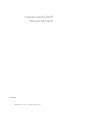 1
1
-
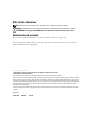 2
2
-
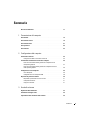 3
3
-
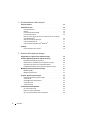 4
4
-
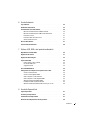 5
5
-
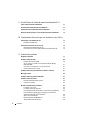 6
6
-
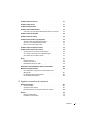 7
7
-
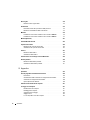 8
8
-
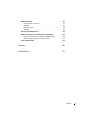 9
9
-
 10
10
-
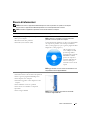 11
11
-
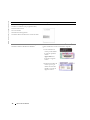 12
12
-
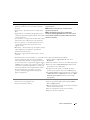 13
13
-
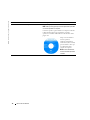 14
14
-
 15
15
-
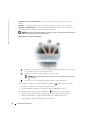 16
16
-
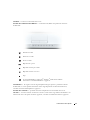 17
17
-
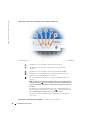 18
18
-
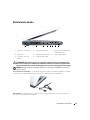 19
19
-
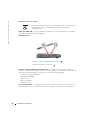 20
20
-
 21
21
-
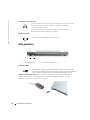 22
22
-
 23
23
-
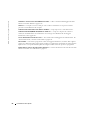 24
24
-
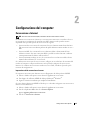 25
25
-
 26
26
-
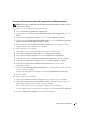 27
27
-
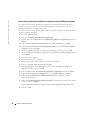 28
28
-
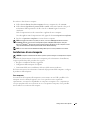 29
29
-
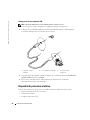 30
30
-
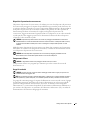 31
31
-
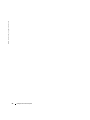 32
32
-
 33
33
-
 34
34
-
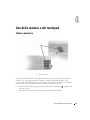 35
35
-
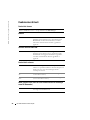 36
36
-
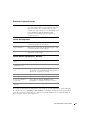 37
37
-
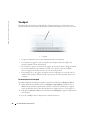 38
38
-
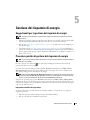 39
39
-
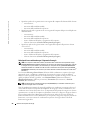 40
40
-
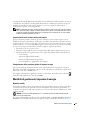 41
41
-
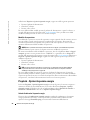 42
42
-
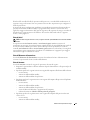 43
43
-
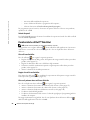 44
44
-
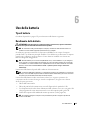 45
45
-
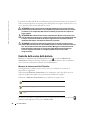 46
46
-
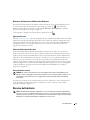 47
47
-
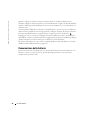 48
48
-
 49
49
-
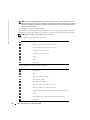 50
50
-
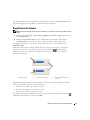 51
51
-
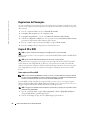 52
52
-
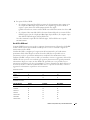 53
53
-
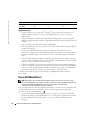 54
54
-
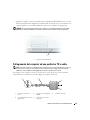 55
55
-
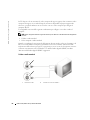 56
56
-
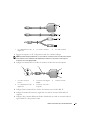 57
57
-
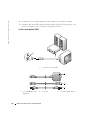 58
58
-
 59
59
-
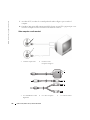 60
60
-
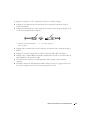 61
61
-
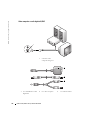 62
62
-
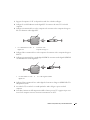 63
63
-
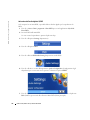 64
64
-
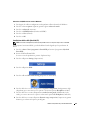 65
65
-
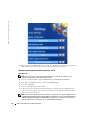 66
66
-
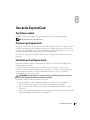 67
67
-
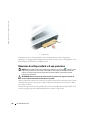 68
68
-
 69
69
-
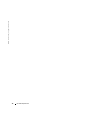 70
70
-
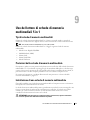 71
71
-
 72
72
-
 73
73
-
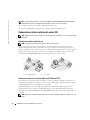 74
74
-
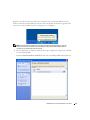 75
75
-
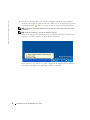 76
76
-
 77
77
-
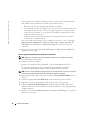 78
78
-
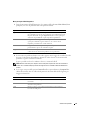 79
79
-
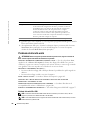 80
80
-
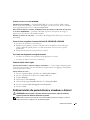 81
81
-
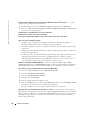 82
82
-
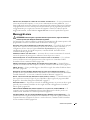 83
83
-
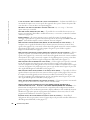 84
84
-
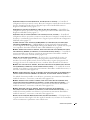 85
85
-
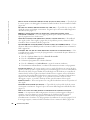 86
86
-
 87
87
-
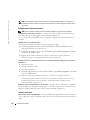 88
88
-
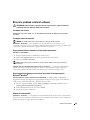 89
89
-
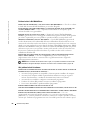 90
90
-
 91
91
-
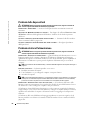 92
92
-
 93
93
-
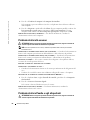 94
94
-
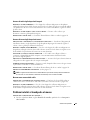 95
95
-
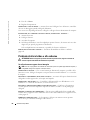 96
96
-
 97
97
-
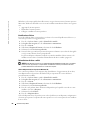 98
98
-
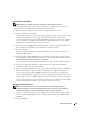 99
99
-
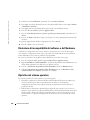 100
100
-
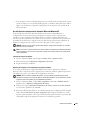 101
101
-
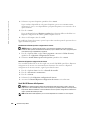 102
102
-
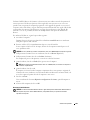 103
103
-
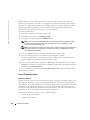 104
104
-
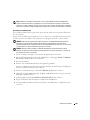 105
105
-
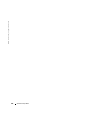 106
106
-
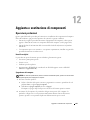 107
107
-
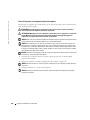 108
108
-
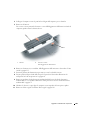 109
109
-
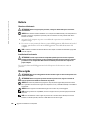 110
110
-
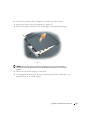 111
111
-
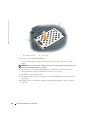 112
112
-
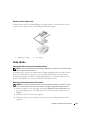 113
113
-
 114
114
-
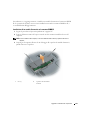 115
115
-
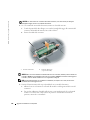 116
116
-
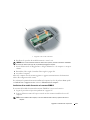 117
117
-
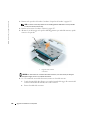 118
118
-
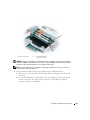 119
119
-
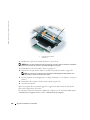 120
120
-
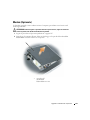 121
121
-
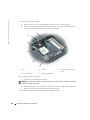 122
122
-
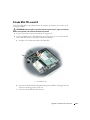 123
123
-
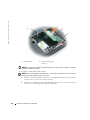 124
124
-
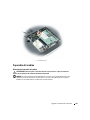 125
125
-
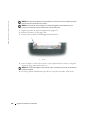 126
126
-
 127
127
-
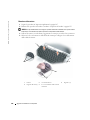 128
128
-
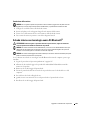 129
129
-
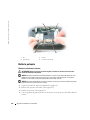 130
130
-
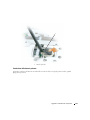 131
131
-
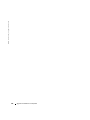 132
132
-
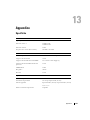 133
133
-
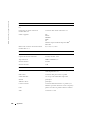 134
134
-
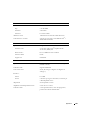 135
135
-
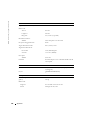 136
136
-
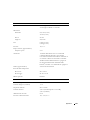 137
137
-
 138
138
-
 139
139
-
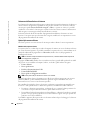 140
140
-
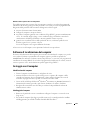 141
141
-
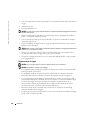 142
142
-
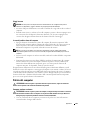 143
143
-
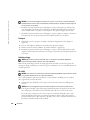 144
144
-
 145
145
-
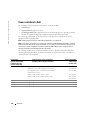 146
146
-
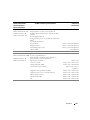 147
147
-
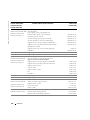 148
148
-
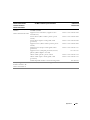 149
149
-
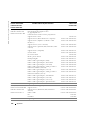 150
150
-
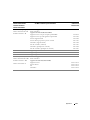 151
151
-
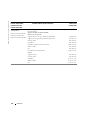 152
152
-
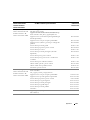 153
153
-
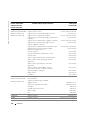 154
154
-
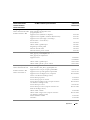 155
155
-
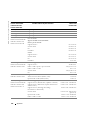 156
156
-
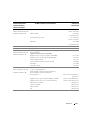 157
157
-
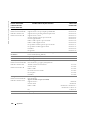 158
158
-
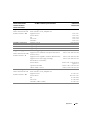 159
159
-
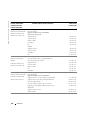 160
160
-
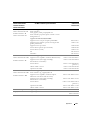 161
161
-
 162
162
-
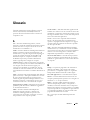 163
163
-
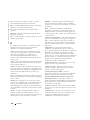 164
164
-
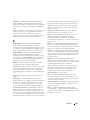 165
165
-
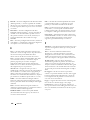 166
166
-
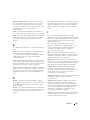 167
167
-
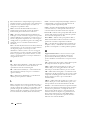 168
168
-
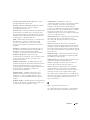 169
169
-
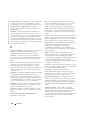 170
170
-
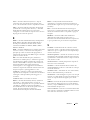 171
171
-
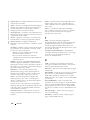 172
172
-
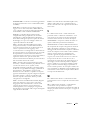 173
173
-
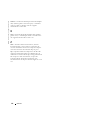 174
174
-
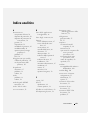 175
175
-
 176
176
-
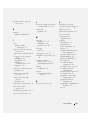 177
177
-
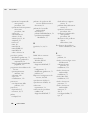 178
178
-
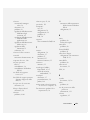 179
179
-
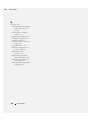 180
180
Dell Inspiron 630m Manuale del proprietario
- Tipo
- Manuale del proprietario
Documenti correlati
-
Dell Inspiron 9400 Manuale del proprietario
-
Dell Inspiron E1705 Manuale del proprietario
-
Dell Inspiron E1505 Manuale del proprietario
-
Dell Inspiron 1300 Manuale del proprietario
-
Dell Inspiron B120 Manuale del proprietario
-
Dell Inspiron 1300 Manuale del proprietario
-
Dell Latitude 131L Guida utente
-
Dell Inspiron E1405 Manuale del proprietario
-
Dell Inspiron 9200 Manuale del proprietario
-
Dell Inspiron 6000 Manuale del proprietario